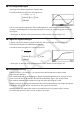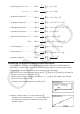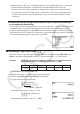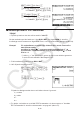User Manual
Table Of Contents
- Innehåll
- Komma igång — Läs det här först!
- Kapitel 1 Grundläggande funktioner
- Kapitel 2 Manuella beräkningar
- Kapitel 3 Listfunktionen
- Kapitel 4 Ekvationer
- Kapitel 5 Grafritning
- 1. Exempelgrafer
- 2. Kontrollera vad som visas på en grafskärm
- 3. Rita en graf
- 4. Lagra en graf i bildminnet
- 5. Rita två grafer på samma skärm
- 6. Manuella grafer
- 7. Använda tabeller
- 8. Dynamiska grafer
- 9. Grafer och rekursionsformler
- 10. Rita en graf av en konisk sektion
- 11. Ändra en grafs utseende
- 12. Funktionsanalys
- Kapitel 6 Statistikgrafer och beräkningar
- 1. Innan du använder statistiska beräkningar
- 2. Beräkna och rita statistiska data för en variabel
- 3. Beräkna och rita statistisk data för variabelpar
- 4. Utföra statistiska beräkningar
- 5. Tester
- 6. Konfidensintervall
- 7. Fördelning
- 8. Inmatnings och utmatningstermer för test, konfidensintervall och fördelning
- 9. Statistisk formel
- Kapitel 7 Finansiella beräkningar (TVM)
- Kapitel 8 Programmering
- Kapitel 9 Kalkylblad
- Kapitel 10 eActivity
- Kapitel 11 Minneshanterare
- Kapitel 12 Systemhanterare
- Kapitel 13 Datakommunikation
- Kapitel 14 PYTHON (endast fx-9860GIII, fx-9750GIII)
- Kapitel 15 Fördelning (endast fx-9860GIII, fx-9750GIII)
- Bilaga
- Examinationslägen (endast fx-9860GIII/fx-9750GIII)
- E-CON3 Application (English) (fx-9860GIII, fx-9750GIII)
- 1 E-CON3 Overview
- 2 Using the Setup Wizard
- 3 Using Advanced Setup
- 4 Using a Custom Probe
- 5 Using the MULTIMETER Mode
- 6 Using Setup Memory
- 7 Using Program Converter
- 8 Starting a Sampling Operation
- 9 Using Sample Data Memory
- 10 Using the Graph Analysis Tools to Graph Data
- 11 Graph Analysis Tool Graph Screen Operations
- 12 Calling E-CON3 Functions from an eActivity
6-15
k Visa de beräknade resultaten för en ritad graf med en parad variabel
Statistik med parvariabler kan uttryckas både som grafer och parametervärden. När de här
graferna visas på displayen, visas de beräknade resultaten för variabelpar som på bilden
nedan när du trycker på 1(CALC) 1(2VAR).
• Använd c för att scrolla ner i listan så att du kan visa de poster som hamnar utanför skärmen.
o ............ medelvärdet av data som lagras
i
x List
Σ
x .........summan av data som lagras i
x List
Σ
x
2
........kvadratsumman av data som
lagras i x List
σ
x
.......... populationens standardavvikelse
lagras i x List
s
x
..........urvalets standardavvikelse
lagras i x List
n ...........antal dataposter
p ............ medelvärdet av data som lagras
i
y List
Σ
y .........summan av data som lagras i
y List
Σ y
2
........ kvadratsumman av data som lagras i
y List
σ
y
.......... populationens standardavvikelse av
data lagras i
y List
s
y
.......... urvalets standardavvikelse av data
lagras i y List
Σ
xy ........ summan av produkten av data som
lagras i x List och y List
minX ...... minimivärde för data som lagras i
x List
maxX ..... maximivärde för data som lagras i
x List
minY ...... minimivärde för data som lagras i
y List
maxY ..... maximivärde för data som lagras i
y List
k Kopiera en regressionsgrafformel till GRAPH-läge
Du kan kopiera resultaten av regressionsformelberäkning till grafrelationslistan i läget GRAPH
för att lagra och jämföra.
1. Tryck på 5(COPY) när resultatet av en regressionsberäkning visas på displayen (se ”Visa
resultat av regressionsberäkning” på sidan 6-11).
• Detta visar grafrelationslistan i läget GRAPH .*
1
2. Använd f och c för att markera det område som du vill kopiera regressionsformeln för
det visade resultatet till.
3. Tryck på w för att spara den kopierade grafformeln och återgå till föregående visning av
resultat för regressionsberäkning.
*
1
Det går inte att redigera regressionsformler för grafformler i läget GRAPH .